ساخت واتر مارک بر روی فیلم
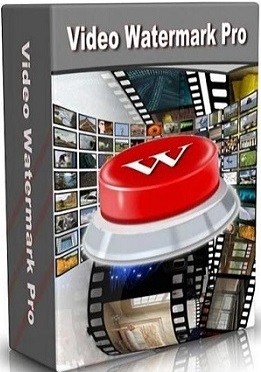
ساخت واتر مارک بر روی فیلم،ما در این مقاله می خواهیم به شما آموزش ساخت واتر مارک (ساخت Water Mark) بر روی فیلم را توضیح دهیم.
امروزه یکی از بهترین نوع تبلیغات واتر مارک کردن فیلم است که بر روی شبکه های اجتماعی بهتر جذب کاربران می شود . در این آموزش می خواهیم به شما ساخت WaterMark را به صورت کامل توضیح دهیم.
نرم افزاری که می خواهیم به شما آموزش دهیم Aoao Video WaterMark pro5.2 است.
برای دانلود نرم افزار بر روی این متن کلیک کنید!
شروع ساخت واتر مارک بر روی فیلم.
. مرحله اول آموزش واتر مارک بر روی فیلم.
معرفی برنامه واتر مارک
اولین مرحله برای واتر مارک کردن فیلم نصب برنامه ایی است که معرفی کردیم یعنی (Aoao Video WaterMark pro5.2) است.
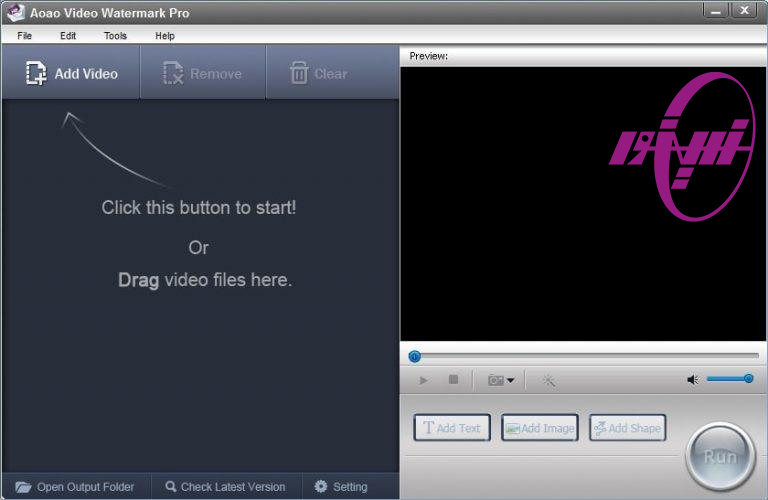
بعد از باز کردن برنامه Aoao Video WaterMark pro5.2 بر روی گزینه Add Video کلیک کنید.
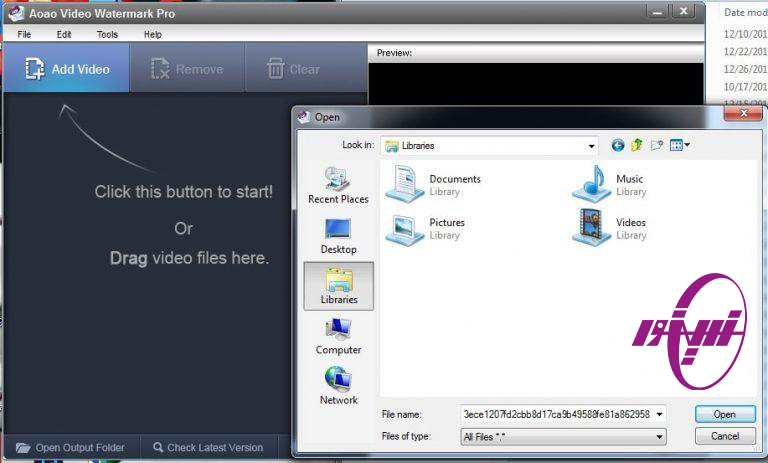
فیلم خود را انتخاب کرده و بر روی Open کلیک کنید.
طبق تصویر فیلم به نرم افزار اضافه خواهد شد.
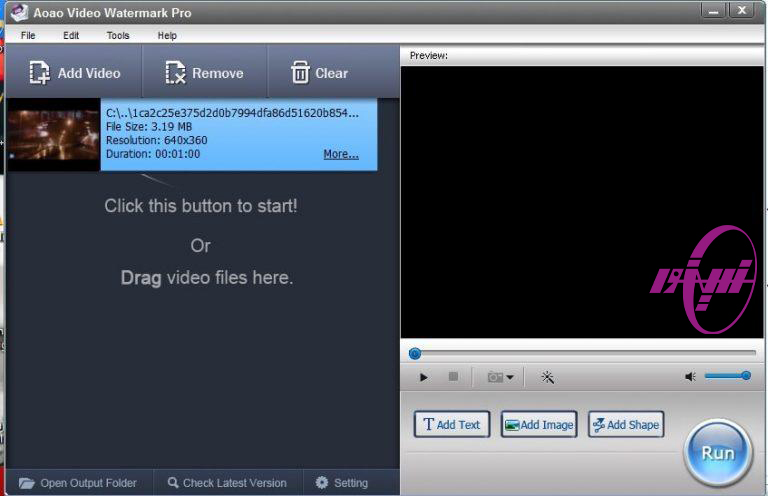
در پایین سمت راست نرم افزار سه گزینه مشاهده خواهید کرد.
۱-Add Text
2-Add Image
3-Add Shape
گزینه اول نرم افزار ساخت واتر مارک(Add Text):
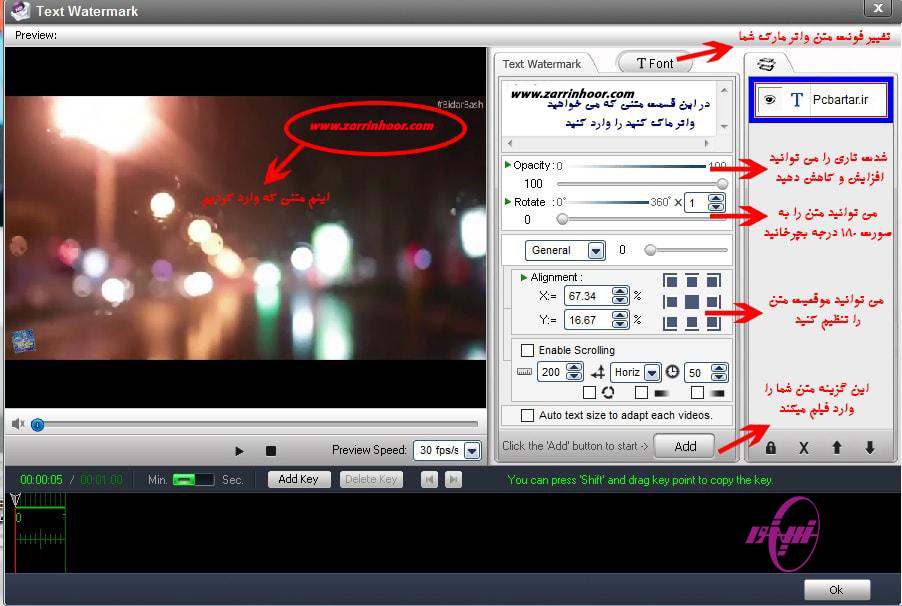
معرفی ابزار های برنامه:
. قسمت Text WaterMark:
در این قسمت شما باید نام واتر مارک خود را انتخاب کنید.
. قسمت Font:
با این گزینه می توانید فونت واتر مارک را تغییر دهید ، رنگش را عوض کنید ، از استروک استفاده کنید.
. قسمت Opacity:
با این ویژگی می توانید درجه تار بودن و شفافیت واتر مارک را کنترل کنید.
. قسمت Rotate:
قسمت Rotate این امکان را به شما می دهد تا بتوانید به صورت ۳۶۰ درجه واتر مارک را بچرخانید.
. بخش Alignment:
ویژگی بسیار پر کاربردی است و به شما این امکان را می دهد تا بتوانید مکان واتر مارک خود را کنترل کنید.
. گزینه Add:
آخرین گزینه از قسمت Text اضافه کردن است . بعد از تغییرات انجام شده می توانید با کلیک بر روی Add واتر مارک را به فیلم اضافه کنید.
. گزینه دوم نرم افزار ساخت واتر مارک(Add Image):
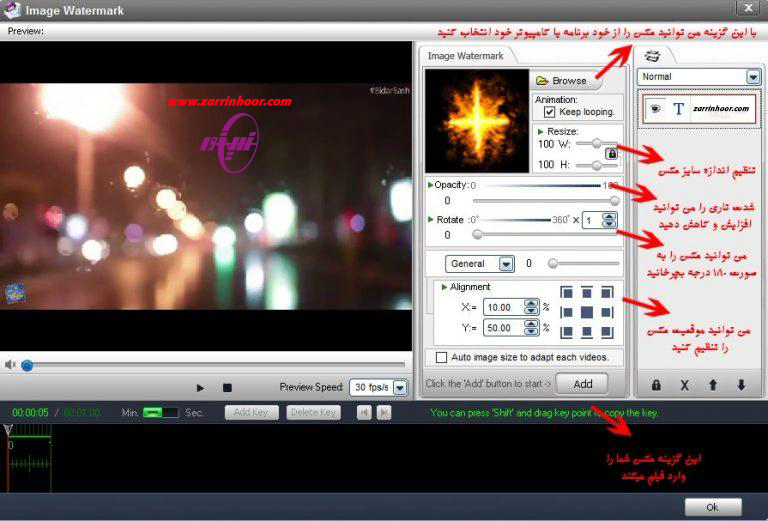
در قسمت Image نرم افزار ساخت واتر مارک میخوایم امکانات این بخش را به شما معرفی کنیم.
الف) گزینه Browse:
با این گزینه می توانید عکسی که در نظر گرفته اید برای واتر مارک اضافه کنید یا از عکسای برنامه استفاده کنید.
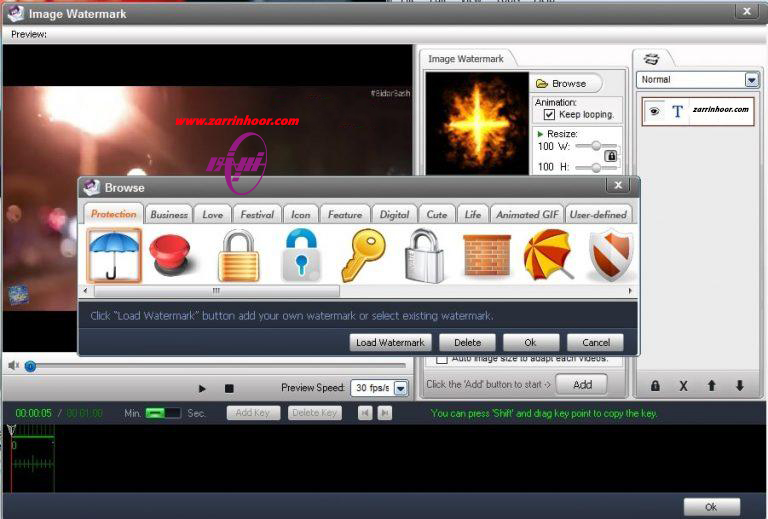
ب)Resize:
این گزینه این امکان به شما میده تا بتوانید انداره عکس رو تایید کنید.
ج)Opacity:
همچنین که در گزینه Text گفته شده عمل کنید.
د)Rotate:
باعث میشود ۳۶۰ درجه عکس بچرخد.
معرفی دو ابزار دیگر در واتر مارک:
Alignment:
این گزینه مکان عکس را در فیلم شما معین می کند.شما می توانید با این ابزار عکس را به هر جایی از فیلم که می خواهید ببرید.
Add:
این گزینه دیگه از اسمش معلومه ، .وقتی کارمون با تنظیمات تموم شد با انتخاب این گزینه عکس رو وارد فیلممون می کنیم.
بعد گزینه OK رو انتخاب می کنیم
گزینه سوم نرم افزار ساخت واتر مارک (Add Shape):

تنظیمات این گزینه کاملا مشخص و واضح است.
میتوانید با انتخاب هر یک از گزینه Shape یک طرح در فیلمون داشته باشین .با کادر های رنگ های روبرو هر شکل می توانید رنگ آن را تعیین کنید.
۲تا گزینه خای آخر هم توضیح داده شده است.(به تنظیمات گزینه های قبل مراجعه کنید ).
و با زدن گزینه Add شکل خود را به فیلم اضافه کنید.
بعد از انجام تنظیمات بر روی گزینه OK کلیک کنید.
در قسمت بعد شما به صفحه اصلی برنامه هدایت می شوید. برای تبدیل فیلم به تنظیمات خود باید بر روی گزینه RUN کلیک کنید.
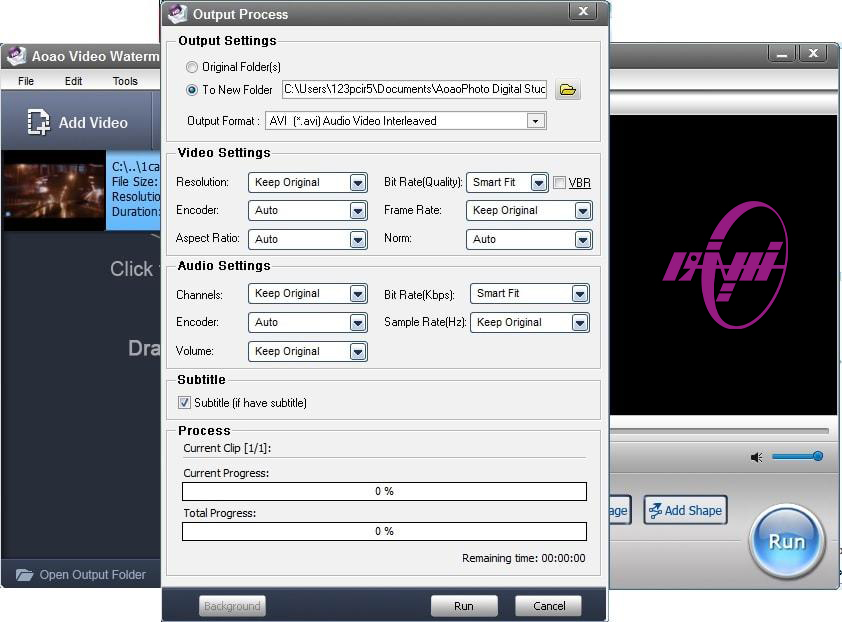
بعد از کلیک بر روی RUN یک پنجره برای شما باز می شود که می توانیدآدرس ذخیره ویدیو،فرمت ویدیو را تنظیم کنید.که به شما پیشنهاد می شود فقط با گزینه های Output Setting کار کنید.

بعد از زدن دوباره گزینه RUN سیستم در حال تبدیل و اعمال تغییرات ساخت واتر مارک شما در ویدیو هست.
با تشکر از شما که تا آخر این آموزش ما راهمیاری کردید.
(تیم مهندسی نرم افزاری زرین هوور)






